ACCESS数据的优化与安全
怎样对数据库中的表进行分析和优化
现在基本的操作你已经会了,但有时候建立的数据库用起来很慢,那是因为数据库在建立的时候,没有对它进行过优化分析。现在我们就讲讲数据库的优化分析。
我们先打开一个要进行分析的数据库,然后单击“工具”菜单上的“分析”选项,弹出的菜单上有“表”、“性能”和“文档管理器”三个命令。这三个命令可以对相应的内容进行优化。
首先要对对表进行一下优化,单击“表”这个命令。ACCESS开始准备这个表分析器向导,在这个向导的第一页中,为我们提供了建立表时常见的一个问题。这就是表或查询中多次存储了相同的信息,而且重复的信息将会给我们带来很多问题。看完了这些,我们就可以单击“下一步”按钮。
第二步告诉我们这个分析器是怎样解决第一步中遇到的问题。解决的办法是将原来的表拆分成几个新的表,使的新表中
的数据只被存储一遍。
单击“下一步”按钮,在这一步中的列表框中我们选择需要做分析的表,在这儿,虽然ACCESS提示你只要选择有重复信息的表,但最好对所有的表都做一个分析,这样并花不了很多时间。反而能使你的工作能更加规范。 晓宇:那我以后建立的表都进行一下优化分析。 小博士:这是个好习惯。当你选择好要分析的表以后,单击“下一步”按钮,在这一步中我们选择“是”,让向导决定,这样就可以让ACCESS自动为我们完成对这个表的分析。单击“下一步”按钮,通过分析就会在屏幕上弹出一个对话框,在这个对话框中将会告诉我们在上一步中所选的表是否需要进行拆分来达到优化的目的。如果不需要拆分,就单击“取消”按钮,就可以退出这个分析向导,建立的表就不用再优化了。
如果单击了“下一步”按钮后,并没有弹出这样一个对话框啊。而是出现了另外一个窗口。这就说明你所建立的表需要拆分才能将这些数据合理的进行存储。现在ACCESS的分析向导已经将你的表拆分成了几个表,并且在各个表之间建立起了一个关系。你只要为这几个表分别取名就可以了。
这时你只要将鼠标移动到一个表的字段列表框上,双击这个列表框的标题栏,这时在屏幕上会弹出一个对话框,在这个对话框中就可以输入这个表的名字。输入完以后,单击“确定”按钮就行了。
现在再单击“下一步”按钮。我们就到了这个向导的最后一步。在这一步中问我们是否自动创建一个具有原来表名字的新查询,并且将原来的表改名。 这样做,首先可以使基于初始表的窗体、报表或页能继续工作。这样既能优化初始表,又不会使我们原来所做的工作因为初始表的变更而作废。所以我们在这儿通常都是选择“是,创建查询”,并且不选“显示关于处理新表和查询的帮助信息”。当这一切都完成以后,我们单击“完成”按钮,这样一个表的优化分析就完成了。
怎样对数据库的性能进行分析
刚才我们对表进行了分析,看见在菜单上分析这个选项下还有“性能”和“文档管理器”两个选项,下面就讲讲这两个选项。
首先单击“工具”菜单中的“分析”项,选择“性能”命令。现在我们就开始对整个数据库进行性能分析了。为了使用的方便,我们常常选择“全部对象类型”选项,

并且单击这个选项卡上的“全部选定”按钮,这样虽然会使我们多花一些时间进行性能分析,但却是非常值得的。完成这些后,单击这个选项卡上的“确定”按钮,现在ACCESS就开始为我们的数据库进行优化分析了。
分析结果出来了,
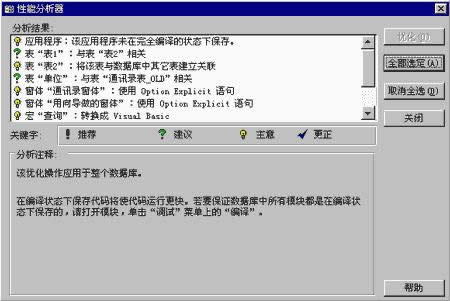
列表中每一项前面都有一个符号,每个符号都代表一个意思,在这个对话框中都有介绍,现在如果在列表框中有“推荐”和“建议”,我们就将鼠标移动到“全部选定”按钮上,单击鼠标左键,这时在列表框中的每个选项都被选中了。
完成这些以后,将鼠标移动到按钮“优化”上,单击鼠标左键,等一会儿,我们会发现原来的“推荐”和“建议”项都变成了“更正”项,说明我们已经将这些问题都解决了。

带“灯泡”符号的“主意”项没有变化。当我们选中其中一个“主意”选项时,就会发现在这个对话框中的“分析注释”中会详细列出ACCESS为解决这个问题所出的主意,
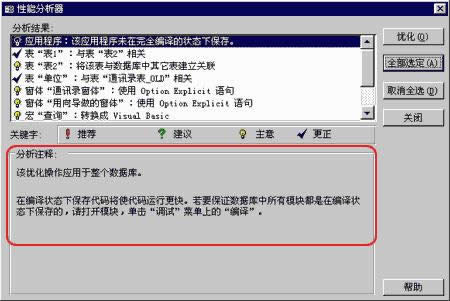
你只要记住这些方法,单击“关闭”按钮,然后一步步按照它提示的方法操作就可以了。
这个菜单中的“文档管理器”选项可以打印出所建数据库各对象的全部信息,将鼠标移动到这个选项上,单击鼠标左键,这时就会在屏幕中弹出一个对话框,
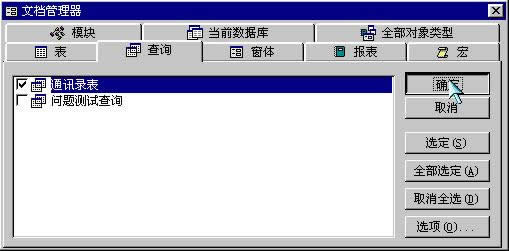
在这个对话框中也有选项卡,我们选中“查询”选项卡,然后在相应的列表框中选择需要的对象名,选好以后,单击“确定”按钮就可以将这些选项的各种内容显示出来,你如果需要可以将这些内容打印出来。
在这个对话框上有一个“选项”按钮,这个按钮是用来确定打印表的含义,让我们单击这个按钮,这时会弹出一个对话框,

在这个对话框中包含“表含义”、“字段含义”、“索引含义”这三个含义组,选择组中不同的选项,会改变打印表,也就是将要显示的信息的内容。当我们完成这些工作,单击“确定”按钮就可以了。
有了这些信息,有经验的ACCESS使用者就可以从打印出的信息资料上分析出所建立的数据库有哪些问题了。
安全管理
在使用过程中,我们还会积累很多的经验,这些经验可以帮助我们更加合理的使用数据库。现在就来讲讲ACCESS数据库的安全管理。
通常我们建立的数据库并不希望所有的人都能使用,并且能修改数据库中的内容。这就要求我们的数据库实行更加安全的管理。就是限制一些人的访问,限制修改数据库中的内容。访问者必须输入相应的密码才能对数据库进行操作,而且输入不同密码的人所能进行的操作也是有限制的。除了这些,数据库的安全还包括对数据库中的数据进行加密和解密工作。这样你建立的需要保密的数据库就不能被别人轻易攻破。起到了安全保密的作用。
要进行安全管理就需要实现刚才所说的那几个目标,在ACCESS中提供了几个命令,它们就能帮助我们实现这些目标。
现在我们就来为数据库“地址簿”添加安全管理。 我们要对那个数据库进行安全管理,首先需要将这个数据库打开,然后单击“工具”菜单上的“安全”项。这时还会在“安全”项右边弹出一个小菜单,在这个菜单上有五个选项。每个选项都能执行一定的功能。

设置和取消数据库密码
首先我们先讲讲设置和取消数据库密码。将鼠标单击ACCESS菜单栏上的“工具”主题,将鼠标移动到随后弹出的菜单上的“安全”项上,这时在“安全”项的右面弹出一个更小的菜单。将鼠标移动到这个菜单的第一项“设置数据库密码”上,单击鼠标左键。就会弹出一个“设置数据库密码”的对话框,
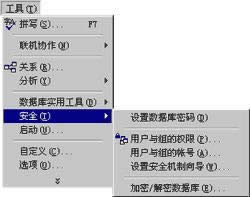
在这个对话框中要我们在第一个文本框中要我们输入数据库密码,并在第二个文本框中再输入一遍刚才输入的密码,以保证我们输入的密码不会因为误输造成我们以后无法打开自己的数据库。将这些完成以后,就单击确定按钮。
这时候弹出一个提示窗口,它提示要用独占方式打开数据库才能设置或撤销数据库密码。
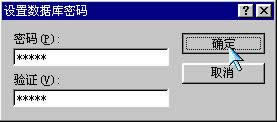
记住要设置数据库的密码时,必须要保证这个数据库的打开方式是独立打开方式。好在这个提示框中告诉我们怎样以独立方式打开一个数据库。那我们现在就单击这个提示框上的确定按钮,然后单击“设置数据库密码”对话框上的取消按钮。再单击数据库按钮上的关闭按钮来关闭这个数据库,然后再将鼠标移动到ACCESS工具栏上的打开图标按钮上,单击鼠标左键,这时会弹出一个“打开”对话框,

在这个对话框中选择需要打开的数据库,然后将鼠标移动到这个对话框中“打开”按钮右面的向下按钮。在弹出的菜单中选择“以独占方式打开”,并单击这个选项。
现在我们打开的数据库就可以设置它的密码了。按照刚才我们输入密码的过程再来一遍,这样就可以给这个数据库设置密码了。当下次打开这个数据库的时候,就会发现在打开数据库之前就会在屏幕上出现一个对话框,要求你输入这个数据库的密码。
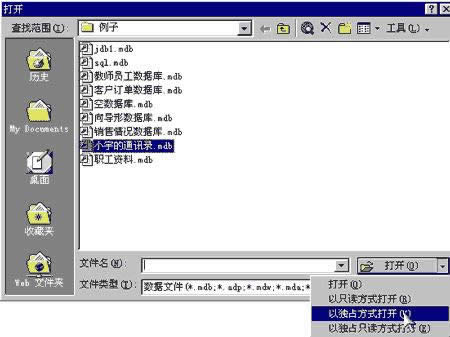
只有你输入正确的密码才能打开这个数据库,否则就不能打开这个数据库。
撤销密码也很简单,当你给一个数据库已经设置了一个密码后,要想撤销这个密码,就再用独立方式打开这个数据库,然后单击原来是“设置数据库密码”那个命令的位置,现在已经是“撤销数据库密码”命令了,单击这个命令,这时会在屏幕上弹出一个对话框,

这次我们只要再输入一次正确的密码,就可以将这个数据库密码撤销了。
设置用户与组的权限和帐号
单纯的密码只能起到等不能打开这个数据库的作用,要使数据库的使用者拥有不同的权限,即有的人可以修改数据库你的内容,而有的人只能看看数据库的内容而不能修改。这就需要为不同的用户或某群用户组设置权限了。
首先将鼠标移动到主菜单上的工具按钮上,然后单击鼠标左键,会弹出一个子菜单,将鼠标移动到这个菜单上的安全选项上,会在这个选项右面弹出一个菜单,将鼠标移动到这个菜单上的“用户与组权限”上,单击鼠标左键,这样会在屏幕上弹出一个对话框,
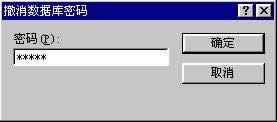
在这个对话框中,我们可以更改不同用户对数据库或其中的某个对象的访问权限。假如我们想使用户李明只能打开运行数据库的窗体,而不想要他能打开其他的表或查询,只需要先在用户名中选择“李明”,然后在对象类型下拉框中选择“窗体”,现在选择一个窗体,完后将鼠标移动到权限框中选中李明可有的“打开/运行”项,完成这些后,单击“确定”按钮就可以使李明在使用中只能看到窗体,而不能修改其他的数据内容了。也不能看到表或查询了。
上面我们只讲了怎样设置用户或组的权限,但怎样才能将所需要的人都有一定的权限,当然还必须要给每个用户或组一个帐号,这样才能进行管理,以便分配权限。
要实现这个功能,就象刚才一样,在安全选项右面的菜单中单击鼠标,只是这次单击的是“设置用户与组的帐号”,随后弹出的也是“用户与组帐号”对话框。

我们还要在这个对话框中管理用户或组。在这个对话框中有三个选项卡,第一个用来在在现有的组中管理用户的名称。在这个选项卡上,我们可以单击“新建”按钮在“用户组”或“其它组”中添加新的用户,也可以单击“删除”按钮将组中的这个用户删去。单击“清除密码”就可以取消原来这个用户的密码。
下面的这两个组列表中,左面的是现在所有的组,而右面的则是在上面文本框中的这个用户所在的组。通过中间的选择按钮就可以控制用户所在的组了。不同的组可以有不同的权限,所有这样管理以后,处于同一组中的用户就有了同样的权限了。
而“组”选项卡则是用来管理组的,

我们可以单击“新建”按钮添加组,也可以单击“删除”按钮删除一个组。而每一个组,都可以通过单击组合框来获得。
“更改登陆密码” 选项,

是当一个用户用他原来的密码登陆到Access中以后,为了安全原因,可以修改自己的访问密码。当你设置好这些以后,单击“确定”按钮就可以了。
如何加密/解密数据库
对于一个普通的Access数据库文件,由于可以使用一些工具绕过它的密码,直接读取里面的数据表,所以必须有一种方法将这种数据库文件进行加密编码,以非法的访问情况,这样这个数据库才能算是安全的。
如果要对某个某个数据库文件进行加密,只要单击“工具”菜单下“安全”选项下面的子菜单上的“加密/解密数据库”命令,就会弹出一个“加密/解密数据库”对话框,

在这个对话框中选取要进行加密的“数据库文件”然后单击“确定”按钮,这时又弹出一个“数据库加密后另存为”对话框,

在这个对话框输入加密以后保存的数据库文件名。完成好后单击“保存”按钮就可以将这个数据库加密了。
如果要解密这个数据库,只要按照这个步骤再作一次,只是选取的是加密的数据库文件,新生成的是解密以后的文件罢了。
……